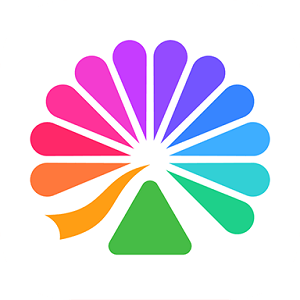原来苹果手机取消支付宝自动扣费就这么简单,快速搞定!
时间: 2025-04-24 15:04:37
小编: 网友
首先,打开苹果手机的“设置”应用程序。这是整个操作流程的起始点,进入设置界面后,我们才能找到后续所需的功能选项。在设置中,滚动屏幕找到并点击“itunes store 与 app store”选项。该
首先,打开苹果手机的“设置”应用程序。这是整个操作流程的起始点,进入设置界面后,我们才能找到后续所需的功能选项。

在设置中,滚动屏幕找到并点击“itunes store 与 app store”选项。该选项下包含了与苹果应用商店相关的各种设置,与我们要取消的支付宝自动扣费密切相关。
进入“itunes store 与 app store”页面后,点击顶部显示的 apple id,此时会弹出一个菜单。这个菜单中包含了与该 apple id 相关的各种操作选项,我们要从中找到解决自动扣费的关键设置。

在弹出的菜单中,选择“查看 apple id”。点击后,系统可能会要求输入密码或通过面容 id、触控 id 进行验证,验证通过后会进入 apple id 设置页面。
在 apple id 设置页面中,找到“订阅”选项并点击进入。“订阅”选项里罗列了所有通过此 apple id 设置的自动扣费项目,在这里我们能准确找到支付宝自动扣费的相关信息。
进入“订阅”页面后,会看到已订阅的项目列表,从中找到支付宝相关的自动扣费项目。可能会有支付宝旗下不同业务的自动扣费项,比如支付宝免密支付服务等,仔细确认要取消的项目。
点击进入要取消的支付宝自动扣费项目详情页面,页面中会显示该订阅的相关信息,如订阅名称、到期时间等。在页面底部,点击“取消订阅”按钮。

点击“取消订阅”后,系统会弹出确认提示框,询问是否确定取消订阅。确认取消后,该支付宝自动扣费项目就会被取消,后续将不再自动续费。
需注意的是,不同版本的苹果系统可能在界面和操作步骤上稍有差异,但大致流程是相似的。按照上述步骤,就能轻松在苹果手机上取消支付宝自动扣费,避免不必要的费用支出。在操作前,建议先确认该自动扣费项目是否确实不再需要,以免误操作。同时,如果对某些订阅项目还有疑问,也可随时联系支付宝客服或苹果客服获取帮助。